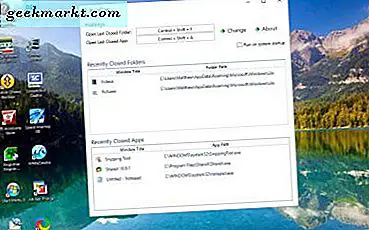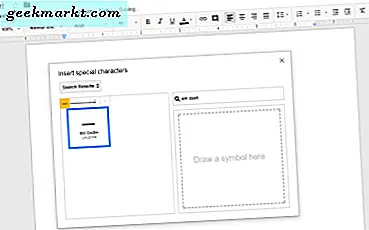TechJunkie ได้รับอีเมลไม่กี่ฉบับจากผู้ใช้ Windows ซึ่งไม่สามารถรักษาความสัมพันธ์ระหว่าง iPhone และ iTunes ได้ มันเป็นเรื่องปกติธรรมดากว่าที่ฉันคิด แต่เดิมข้อผิดพลาดและการผสมและการจับคู่ของระบบปฏิบัติการ แต่ที่ใดมีประสงค์จะมีทาง ต่อไปนี้คือวิธีการแก้ไข "iPhone ที่ตรวจพบ แต่ไม่สามารถระบุได้" ใน iTunes
เว็บไซต์อื่น ๆ มีปัญหานี้มากเกินไปจึงต้องค่อนข้างบ่อย เว็บไซต์หนึ่งกล่าวว่าวิธีเดียวที่จะสามารถแก้ไขได้คือขั้นตอนการถอนการติดตั้งและติดตั้งใหม่ในลำดับที่แน่นอน ในขณะที่วิธีการที่แน่นอนไม่ทำงานฉันยังรู้มือแรกที่แก้ไขง่ายยังทำงาน
ฉันไม่ได้ใช้ iPhone ดังนั้นเพื่อนร่วมงานที่ทำงานของฉันซึ่งเป็นผู้ที่เห็นข้อผิดพลาดนี้ในคอมพิวเตอร์ Windows 10 เป็นประจำจึงได้ทดสอบการแก้ไขปัญหาเหล่านี้บางส่วนสำหรับฉัน
ตรวจสอบสายเคเบิลและการเชื่อมต่อ
สายเชื่อมระหว่าง iPhone กับพีซีของคุณเป็นจุดเริ่มต้นที่มีเหตุผลสำหรับการเริ่มต้น ใช้เวลาเพียงไม่กี่วินาทีและสามารถแก้ไขปัญหาได้ อาจไม่ได้ แต่การแก้ไขปัญหาทั้งหมดเกี่ยวกับขั้นตอนการกำจัด
- ตรวจสอบสายเคเบิลที่เชื่อมต่อกับทั้ง iPhone และ PC
- ลองใช้พอร์ต USB อื่นบนคอมพิวเตอร์และทดสอบใหม่
- ลองใช้สายเคเบิ้ลอื่นถ้ามี ยืมถ้าไม่
- รีบูตเครื่องคอมพิวเตอร์และทดสอบใหม่
สายเคเบิลมีความแข็งแรงมากดังนั้นจึงไม่น่าจะเป็นสาเหตุ พอร์ต USB จะเหมือนกัน Windows บางครั้งไม่รู้จัก USB แต่เป็นเรื่องที่หายากและสามารถแก้ไขได้ด้วยการรีบูต
ในขณะที่ไม่น่าจะแก้ไข 'iPhone ได้รับการตรวจพบ แต่ไม่สามารถระบุได้' ข้อผิดพลาดมีอะไรเลวร้ายยิ่งที่มีประสิทธิภาพถอนการติดตั้งที่น่าเบื่อหรือกระบวนการ convoluted เพียงเพื่อหาสาเหตุที่ชัดเจนที่สุดคือมองข้าม!

อัปเดตทุกอย่าง
งานแก้ไขปัญหาแรก ๆ ของปัญหาซอฟต์แวร์ที่อาจเกิดขึ้นคือการอัพเดตไดรเวอร์ระบบปฏิบัติการและอุปกรณ์ที่เป็นปัญหา นี่เป็นขั้นตอนแรกที่ฉันแนะนำที่นี่ ไม่เพียงสามารถแก้ไขปัญหาได้หลายอย่างเท่านั้น แต่ยังช่วยให้ระบบของคุณทันสมัยอยู่เสมอและช่วยให้มั่นใจได้ว่าคุณใช้ซอฟต์แวร์และไดรเวอร์รุ่นล่าสุดทั้งหมด
แม้ว่าจะไม่สามารถแก้ไข "iPhone ได้รับการตรวจพบ แต่ไม่สามารถระบุได้" อุปกรณ์ของคุณจะอัปเดตอย่างน้อยที่สุด
- เปิดใช้ Wi-Fi บน iPhone และอนุญาตให้อัปเดต
- คลิกขวาที่ปุ่ม Windows Start และเลือก Settings
- เลือกอัพเดตและความปลอดภัยแล้วเลือกตรวจสอบการอัปเดต
ปัญหานี้อาจไม่สามารถแก้ปัญหาได้ แต่เนื่องจากเป็นขั้นตอนที่ง่ายที่สุดและมีประโยชน์ด้านข้างคุณควรทำเช่นนี้

นำ iTunes ออก
วิธีการที่น่าจะทำงานมากที่สุดและวิธีการหนึ่งที่ใช้สำหรับหัวข้อทดสอบของฉันคือการลบ iTunes การล้างข้อมูลในรีจิสทรีของ Windows และการติดตั้ง iTunes ใหม่
- ดาวน์โหลดและติดตั้ง CCleaner ลงในเครื่องคอมพิวเตอร์ของคุณหากยังไม่ได้ติดตั้ง
- เปิด CCleaner และเลือก Tools จากเมนูด้านซ้าย
- เลือกถอนการติดตั้งจากเมนูด้านซ้ายกลางและเลือก iTunes
- เลือกถอนการติดตั้งจากปุ่มด้านขวาของชุดและอนุญาตให้โปรแกรมถอนการติดตั้งเสร็จสิ้น
- เลือก Registry จากเมนูด้านซ้ายของ CCleaner
- เลือกสแกนหาปัญหาและแก้ไขปัญหาที่เลือกจากเมนูด้านล่าง
- เลือกแก้ปัญหาทั้งหมดและบันทึกการเปลี่ยนแปลงหรือไม่
- ดาวน์โหลดและติดตั้ง iTunes
เมื่อทุกอย่างได้รับการติดตั้งแล้วให้รีบูตเครื่องคอมพิวเตอร์ของคุณใหม่และลองเชื่อมต่อ iPhone กับ iTunes อีกครั้ง แน่นอนคุณจะต้องป้อนรายละเอียดการเข้าสู่ระบบของคุณและตั้งค่า iTunes อีกครั้ง แต่คุณจะไม่เห็น "iPhone ที่ตรวจพบ แต่ไม่สามารถระบุได้"
หากไม่ได้ผลอีกเว็บไซต์เทคโนโลยีแนะนำให้ถอนการติดตั้งโปรแกรมเหล่านี้เช่นเดียวกับ iTunes, Apple Software Update, Apple Mobile Device Support, Bonjour และ Apple Application Support เรื่องการทดสอบของฉันไม่จำเป็นต้องทำ แต่ถ้าวิธีแก้ปัญหาขั้นสุดท้ายไม่ได้ผลคุณสามารถทดลองใช้
ทำตามขั้นตอนเพื่อเอา iTunes ออกจากขั้นตอนที่ 4 จากนั้นให้ถอนการติดตั้ง Apple Software Update, Apple Mobile Device Support, Bonjour และ Apple Application Support จากนั้นดำเนินการต่อด้วยขั้นตอนที่ 5 เป็นต้นไปและดูวิธีการทำงาน อย่าลืมรีบูตเครื่องคอมพิวเตอร์ก่อนเพื่อให้แน่ใจว่ามีการเปลี่ยนแปลงทั้งหมด
คุณรู้หรือไม่ว่ามีวิธีใดในการแก้ไข 'iPhone ที่ตรวจพบ แต่ไม่สามารถระบุได้' หรือไม่? บอกเราเกี่ยวกับเรื่องนี้ด้านล่างถ้าคุณทำ!